Annuncio pubblicitario
Ogni volta che un nuovo GPU o CPU Qual è la differenza tra un'APU, una CPU e una GPU?Negli ultimi cinque o più anni, ci sono stati diversi termini che ruotano intorno per descrivere l'hardware del computer. Alcuni di questi termini includono ma non sono limitati a APU, CPU e GPU. Ma... Leggi di più entra nel mercato, il mondo online si riempie di parametri di riferimento. I benchmark consentono agli utenti di rilevare le letture della temperatura sotto carico, misurare le prestazioni del PC tramite FPS e testare la stabilità dei componenti del PC. Inoltre, i benchmark possono anche indicare le prestazioni del tuo impianto rispetto ad altri sistemi in tutto il mondo.
Per i nostri scopi, dupliceremo il processo seguito dagli esperti della tecnologia durante il test delle prestazioni di nuove parti di PC.
Perché benchmark?
Il benchmarking confronta l'output delle prestazioni dei componenti del tuo PC con altri componenti simili. Il benchmarking consente inoltre agli utenti di tenere traccia del funzionamento delle loro parti e se una determinata parte non funziona correttamente.
Ad esempio, se si dispone di una CPU ad alto funzionamento, ma una GPU a basso funzionamento, è possibile che si verifichino problemi con impostazioni di videogiochi ultra alte. Se la CPU e la GPU funzionano correttamente, ma si surriscalda, il PC potrebbe spegnersi senza preavviso.
Inoltre, i componenti di benchmarking ti consentono di valutare quanto funzioneranno i giochi sul tuo PC.
Si noti che il benchmarking è diverso dallo stress test. PC stress test Come controllare i dispositivi nuovi e usati per problemi usando semplici suggerimenti e softwareStai pensando di acquistare uno smartphone o un computer nuovo o usato? Mentre devi assolutamente testare l'elettronica usata, anche smartphone e computer nuovi di zecca possono soffrire di difetti che potresti non notare fino a ... Leggi di più spingere i componenti al limite. Questo è utile per overclocking Overclock per i giocatori: tutto ciò che devi sapereEcco tutto ciò che un giocatore deve sapere sull'overclocking e su come farlo. Leggi di più , in cui spingendo le parti oltre il loro limite potrebbe causare il crash del PC sotto un carico pesante. Il benchmarking, d'altra parte, verifica le prestazioni su diversi livelli di intensità.
Attenzione: Per raccogliere una lettura di benchmark corretta, chiudere tutti gli altri programmi in esecuzione durante i test di benchmark. Tutto richiederà il 100% della tua CPU per valutare le prestazioni.
Parametri di benchmarking
Puoi trovare diversi strumenti di benchmarking online e nessuno è migliore dell'altro. Tuttavia, i test di benchmarking diventano più complessi, a seconda di ciò che si desidera testare.
Parametri generali
Un benchmark generale misurerà tre semplici variabili: velocità di clock, temperature, e tensioni. HWMonitor fornisce queste informazioni esatte. Sebbene l'utilizzo del software di monitoraggio non sia ufficialmente qualificato come benchmarking, HWMonitor consentirà agli utenti di tenere traccia delle diverse letture durante il processo di benchmarking. Man mano che GPU e CPU lavorano di più, le letture della temperatura aumenteranno.

Questo semplice metodo di monitoraggio visualizza due variabili chiave: velocità di clock e letture della temperatura. Se le letture della temperatura sono alte (80-90 ° C) al minimo - il che significa che il tuo PC non sta lavorando molto duramente - dovresti considerare prendere misure per raffreddarlo Come prevenire il surriscaldamento del computer e mantenere il PC frescoIl surriscaldamento dei computer può comportare arresti imprevisti, perdita di dati e danni all'hardware. Ti mostreremo come leggere le temperature del computer e i modi semplici per mantenere fresco il tuo PC. Leggi di più . Se i componenti sono freddi in condizioni di inattività, ma aumentano notevolmente sotto carico, la ventola della GPU potrebbe non funzionare o potrebbe non funzionare correttamente.
FPS
La misurazione dell'FPS è il metodo migliore per testare le prestazioni del PC. È anche affidabile, perché FPS si basa sia sulle prestazioni della CPU che della GPU. Un FPS più elevato indica in genere un PC complessivo più veloce.
I revisori della tecnologia online utilizzano punteggi FPS minimi, massimi e medi per testare le prestazioni di un componente. Esiste un rapporto inverso tra FPS e attività di gioco. Le letture minime di FPS significano più attività in-game, il che aumenta le prestazioni del PC, mentre le letture massime di FPS significano poco nel gioco.

Esistono due tipi di benchmark FPS: simulato e in tempo reale. Quando un programma esegue immagini pre-renderizzate sul tuo PC per testare FPS, viene simulato. Questi test simulati misurano le prestazioni sia in attività alta che bassa.
Le valutazioni FPS in tempo reale vengono prese durante le normali sessioni di gioco. Queste valutazioni testano le prestazioni del tuo PC con l'uso quotidiano. Ad esempio, gli utenti possono passare da un gioco a bassa intensità come League of Legends ad un gioco ad alta intensità grafica come Grand Theft Auto V.
Le letture FPS possono differire ampiamente tra queste due sessioni. Le letture FPS differiranno anche in base alle impostazioni video del gioco. Le valutazioni FPS in tempo reale forniscono risultati più realistici rispetto alle simulazioni, quindi i revisori tecnici spesso presentano entrambi i risultati dei test.
I punteggi
Non tutti gli strumenti di benchmarking danno punteggi. Molti testano le prestazioni dei tuoi componenti. Alcuni software, come ad esempio 3DMark o RealBench, fornirà un punteggio. Questo punteggio è particolare per il software. Puoi usare questi punteggi per confrontarli con altri PC.
Questi punteggi non misureranno quali giochi o programmi verranno eseguiti sul tuo PC. Tuttavia, mostrano come il tuo PC si abbina ad altri PC in tutto il mondo.
Benchmark GPU
Il benchmarking della GPU è un ottimo metodo per verificare la capacità di una GPU appena acquisita o overcloccata. Come accennato in precedenza, puoi confrontare la tua GPU usando due metodi diversi: benchmark simulato e in tempo reale.
Le GPU influenzano le prestazioni di gioco più di quanto non facciano l'uso generale del PC e il multitasking. Il metodo migliore per i benchmark in tempo reale è eseguire un gioco ad alta intensità grafica e tracciare il tuo FPS. Se il tuo FPS è compreso tra 10 e 20, considera di ridurre le impostazioni grafiche per risultati di gioco migliori.
Benchmark di simulazione
Poche aziende offrono un software di benchmarking GPU migliore di Unigine. La versione gratuita di Heaven Benchmark è un ottimo strumento per verificare il rendimento della tua GPU.
3DMark fornisce anche una versione demo gratuita della loro Time Spy benchmark (disponibile su Steam), che funziona per benchmarkare i componenti del PC.
Heaven Benchmark di Unigine e Time Spy di 3DMark testano diverse versioni di DirectX. La versione gratuita dei benchmark Heaven utilizzando DirectX 11, mentre utilizza Time Spy DirectX12 Tutto ciò che devi sapere su DirectX nel 2016Se sei un giocatore di PC, devi assolutamente usare DirectX perché potrebbe migliorare significativamente le tue prestazioni di gioco! Ecco tutto ciò che devi sapere. Leggi di più . DirectX12 è disponibile solo per Windows 10.
Scegli le impostazioni video nella schermata iniziale ed esegui il software per iniziare. Maggiore è l'impostazione, maggiore è lo stress che la simulazione mette sul tuo PC. Ho usato Heaven Benchmark su Impostazioni alte per confrontare l'efficacia di un leggero overclock GPU. Questi risultati sono stati ottenuti utilizzando una risoluzione di 1440 x 980. Risoluzioni più elevate forniranno una grafica migliore, ma sottolineeranno anche la tua GPU più delle risoluzioni più basse.

Ho aumentato il mio core clock da 980 MHz a 1070 MHz e il mio clock di memoria da 1070 MHz a 1550 MHz, e ho visto un punteggio FPS e Heaven Benchmark aumentare dopo aver overcloccato la mia GPU. È inoltre possibile salvare i risultati al termine del test. Heaven Benchmark salverà nel tuo C: \ Users \ [Nome PC] cartella per impostazione predefinita.
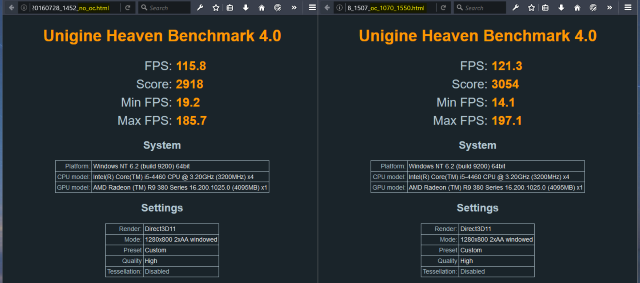
Questo è il modo più semplice per confrontare le prestazioni della tua GPU.
Benchmark in tempo reale
I benchmark in tempo reale misurano l'efficacia della tua GPU durante il normale gioco. Questo è un ottimo modo per testare le diverse classificazioni FPS che riceveresti utilizzando impostazioni di qualità video diverse. Sono anche ottimi strumenti di misurazione per le prestazioni della GPU in diversi tipi di gioco. I giochi con rating AAA, ad esempio, sono più intensivi per la GPU rispetto ai giochi multiplayer online come League of Legends e World of Warcraft.
Per eseguire un test benchmark in tempo reale, scarica il popolare programma FPS Fraps. Quando Fraps è in esecuzione, la tua lettura FPS apparirà automaticamente nell'angolo dello schermo. Apri Fraps e apri la scheda FPS per orientare il tuo indicatore.

Garantire MinMaxAvg è controllato sotto Impostazioni benchmark. Lascia tutto il resto così. Ora puoi iniziare benchmark in tempo reale. Riduci al minimo Fraps e apri un gioco a tua scelta. Noterai che Fraps fornisce un grande indicatore FPS giallo nell'angolo dello schermo.

Mentre il gioco è aperto, premi F11 sulla tastiera per iniziare il benchmarking. Fraps inizierà a calcolare il punteggio FPS minimo, massimo e medio. Queste specifiche sono salvate sul tuo C: \ Fraps \ Benchmark cartellacome file .csv (foglio di calcolo) 8 consigli per imparare rapidamente ExcelNon ti senti a tuo agio con Excel come vorresti? Inizia con semplici suggerimenti per aggiungere formule e gestire i dati. Segui questa guida e sarai subito aggiornato. Leggi di più . L'immagine sotto è un esempio di letture di Fraps. Il benchmark di sinistra è stato preso in esecuzione Middle Earth: Shadows of Mordor nelle impostazioni medie, mentre a destra mostra un gameplay simile nelle impostazioni Ultra.

Per ulteriori risultati, controllare FPS nelle Impostazioni benchmark per ricevere un foglio di calcolo di ogni valutazione FPS ricevuta durante il gioco. Giochi simili Middle Earth: Shadows of Mordor fornisci anche benchmark di gioco per testare le tue impostazioni video. Sebbene questi test siano simulati, testano piuttosto bene la grafica e l'attività di gioco.
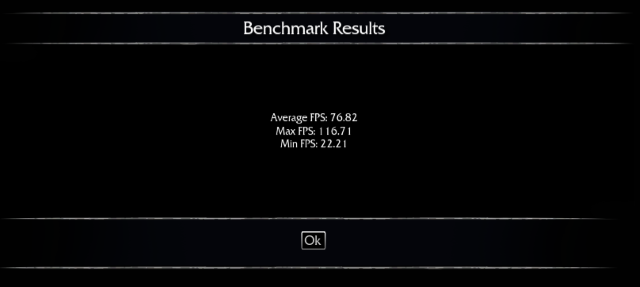
I risultati di cui sopra sono stati presi dal benchmark di gioco con le impostazioni Ultra, che corrispondono strettamente alle nostre letture Fraps.
Benchmark CPU
I benchmark della CPU differiscono leggermente dai benchmark della GPU. Mentre i benchmark GPU si concentrano sulla capacità di eseguire i giochi senza intoppi, i benchmark CPU testano spesso la capacità del tuo PC di eseguire il multitasking.
Non fare errori; una CPU migliore consentirà ai giochi di funzionare più agevolmente sul tuo PC. Puoi persino utilizzare i test FPS per confrontare le velocità della tua CPU. Tuttavia, testare la CPU stessa dipende da quanti programmi hai aperto ed eseguito in modo efficiente.
Rendering benchmark
CineBench'S Il benchmark della CPU verifica solo i tempi di rendering, ma fornisce una comoda tabella di confronto direttamente nel software.

Le velocità di rendering e riproduzione dipendono fortemente dalle velocità della CPU. Gli esperti utilizzano spesso i test di rendering per valutare le prestazioni di diverse CPU.
Il test di rendering è un modo piuttosto efficace per testare la velocità del processore, ma non è indicativo di come una CPU funzionerebbe in condizioni normali. Anche questo non si confronta direttamente con i test del mondo reale come il multitasking.
Benchmark del mondo reale
Software simile GeekBench consente agli utenti di testare la propria CPU e confrontare i propri punteggi con l'intera libreria di benchmark di Geekbench. Afferma inoltre di eseguire test nel mondo reale, garantendo l'accuratezza del test.
preferisco RealBench, che utilizza una varietà di test del mondo reale per confrontare le CPU. I test includono editing di immagini, codifica video, programmazione e multitasking. RealBench mostra anche ogni processo condotto direttamente sul desktop.

Una volta ottenuti i risultati, confronta i risultati di RealBench con Biblioteca e classifiche RealBench anche. RealBench non è solo un efficace strumento di benchmarking, ma è anche un eccellente stress test nel mondo reale.
Quanto fai panchina?
Se non hai mai confrontato il tuo PC, ora è il momento perfetto per provare. Il benchmarking non accelererà il tuo computer o aumenterà le prestazioni, ma essere in grado di confrontare i tuoi componenti può essere un strumento di risoluzione dei problemi efficace Come testare il PC per guasti hardware: suggerimenti e strumenti da sapereTi mostriamo i test diagnostici hardware e PC per aiutarti a scansionare il tuo sistema e individuare l'hardware difettoso prima che sia troppo tardi. Leggi di più . Altrimenti, hai finalmente visto quali sono i benchmark e come gli appassionati di PC li usano per testare le prestazioni delle parti.
Confronti il tuo PC? Per cosa e quale software usi? Fateci sapere nei commenti qui sotto!
Christian è una recente aggiunta alla community di MakeUseOf e un avido lettore di tutto, dalla fitta letteratura ai fumetti di Calvin e Hobbes. La sua passione per la tecnologia è eguagliata solo dal suo desiderio e dalla sua disponibilità ad aiutare; se hai domande relative (per lo più) a qualsiasi cosa, sentiti libero di inviare un'e-mail!
